با فعال کردن Live Speech در آیفون می توانید آنچه که مدنظر شما برای تایپ است را بگویید و آیفون آن را به طور بلند برای شما بخواند. اگر با نحوه انجام این کار آشنا نیستید با ادامه این مطلب همراه ما باشید تا شیوه کار را فرا گیرید.
نحوه فعال کردن Live Speech در آیفون
شایان ذکر است در بروز رسانی iOS 17 اپل عملکرد آیفون را با تمرکز خاص روی تجربه کاربری و امنیت بهبود داده است. از برجسته ترین قابلیت های معرفی شده صدای شخصی و سخنران یا گفتار زنده می باشد.

Live Speech قابلیت جدیدی در آیفون است که این امکان را فراهم می کند تا هر چه که می خواهید را در Phone، iPad، Mac یا Apple Watch تایپ نمایید و به دستگاه اجازه می دهید آن را صحبت کند یا بخواند.
این قابلیت می تواند در مواقعی که در صحبت کردن مشکل دارید یا دوست دارید در مکالمات توسط متن ارتباط برقرار کنید موثر باشد. در ادامه مطلب با قابلیت Live Speech و روش فعال کردن آن در آیفون بیشتر آشنا می شوید.
منظور از Live Speech چیست؟
سخن گفتار زنده یا Live Speech ابزاری نوین در زمینه دسترسی است که به آیفون، آیپد و حتی مک این امکان را می دهد تا متن تایپ شده شما را به طور صوتی ارائه دهد. به بیان ساده دستگاه شما به صدای شما تبدیل خواهد شد. این قابلیت برای افرادی که قادر به صحبت نیستند تحولی اساسی محسوب می شود.
به این ترتیب افرادی که اصلا قادر به صحبت کردن نیستند یا در صحبت کردن مشکل دارند از ویژگی Live Speech می توانند استفاده کنند. همچنین در موارد زیر:
- برای صحبت در حین تماس FaceTime، تماس تلفنی استاندارد یا تماس هایی که از طریق برنامه هایی مثل واتساپ صورت می گیرد.
- برای ارتباط حضوری با تایپ افکار آنها و این که گوشی یا رایانه آن ها کلمات تایپ شده را به زبان بیاورد استفاده می شود.
ضمنا Live Speech در ارتباط با صدای شخصی، حتی می تواند کلمات تایپ شده را به گفتار تبدیل کرده که به نظر می رسد خود فرد در حال صحبت است.
روش فعال سازی قابلیت Live Speech
دقت کنید در حال حاضر نسخه های جدید iOS، macOS و watchOS در مرحله بتا بوده و می توان با آموزش هایی که ارائه می شود آن را دریافت کنید. برای فعال سازی قابلیت Live Speech مراحل زیر را طی کنید.
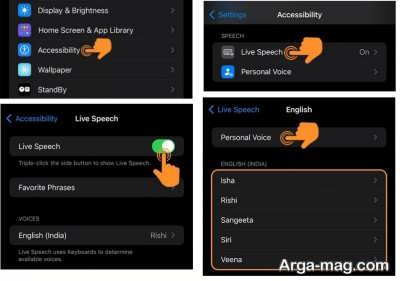
- ابتدا به قسمت تنظیمات رفته و روی ضربه بزنید.
- سپس Live Speech را انتخاب کنید.
- حالا کلید کنار Live Speech را روشن کنید.
- در این مرحله می توان صدای پیش فرض را استفاده یا صدای شخصی خود را برای ارتباط طبیعی تر به کار برید.
طریقه استفاده از قابلیت Live Speech
برای شروع Live Speech ابتدا از صفحه اصلی آیفون سه مرتبه روی کلید کناری ضربه بزنید. به کمک کیبورد عبارت مدنظر را تایپ کرده و بعد کلید ارسال یا Send را بزنید. در صورت نیاز می توان مکث یا پخش را هم کنترل کرد.
ضمنا می توان عبارات مورد علاقه را به تنظیمات این ویژگی اضافه کنید. صدای گفتار را سفارشی نموده یا حتی با آن انتخاب آن از قسمت صداها یا Voices از صدای خود استفاده کنید.
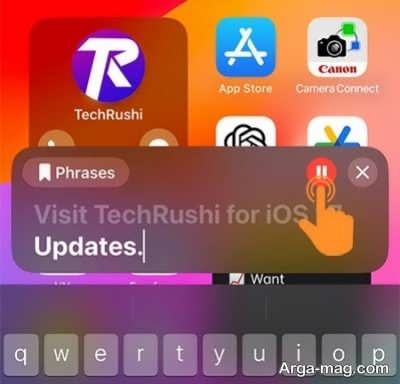
این قابلیت جدید iOS برای افرادی که قادر به صحبت کردن نیستند خیلی کاربردی است. به خاطر داشته باشید که می توان از این ویژگی حین تماس تصویری، صندوق صوتی یا حتی در ارتباط حضوری استفاده کنید. تنها کلمات را تایپ کرده و آن ها به صورت خودکار توسط گوشی یا آیپد شما بیان می شوند.
همچنین در صورت تمایل برای آشنایی با نحوه غیر فعال کردن نوتیف در آیفون و تغییر فونت گوشی آیفون روی لینک ها کلیک و از این مقالات بازدید نمایید.
منبع : آرگا






































